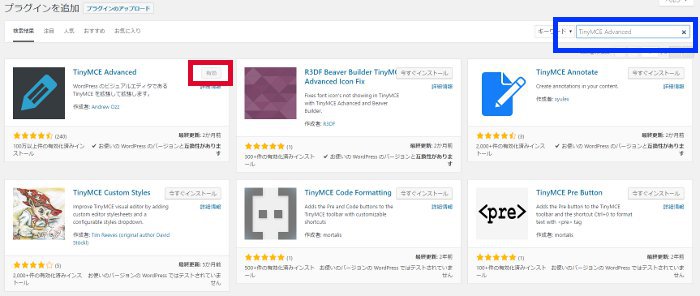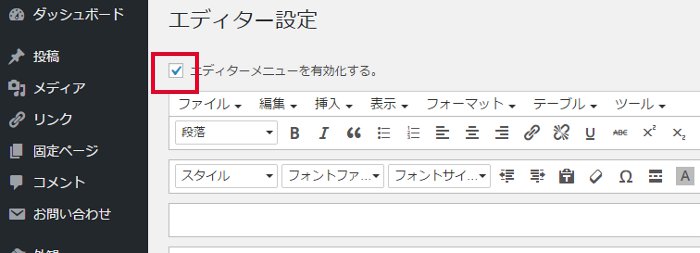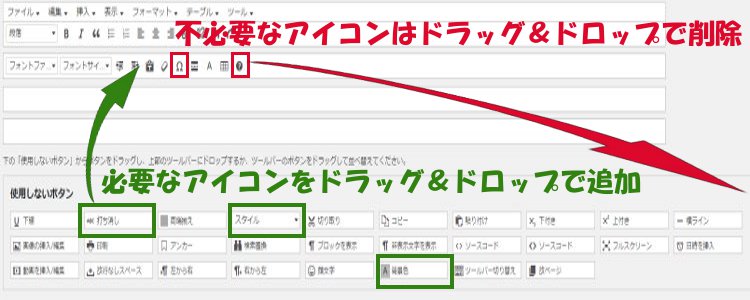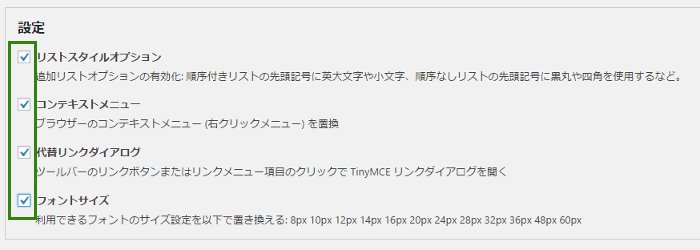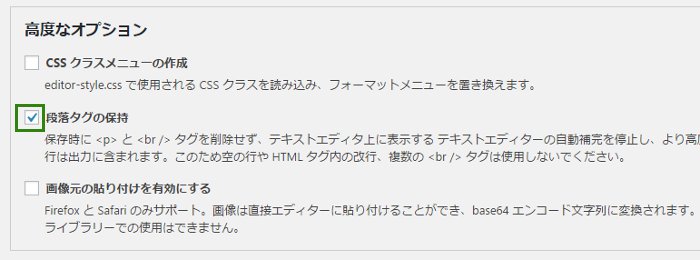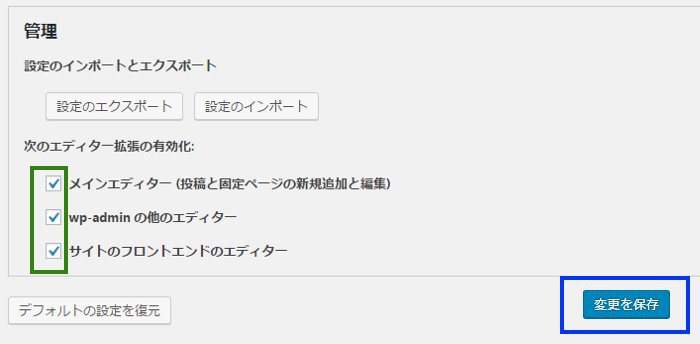ページコンテンツ
便利さを追求するプラグイン
ワードプレスを使ってブログを運営している方は多いと思います。その理由として『とても操作がしやすい』『自由にカスタマイズ出来る』などを挙げる人が多いでしょう。
ですが、記事を書く際に、基本状態のままでは、ビジュアルエディタの項目が少なすぎて、非常に作業がしづらい面があるんですよね。
そこで、この《TinyMCE Advanced》というプラグインがめっちゃ便利なんです。なにせ、視覚で作業するのに欲しいと思う項目が、ほぼ揃っているので、とにかく記事を書くストレスが大幅に減ります。
これを作った人っていうのは、本当に神としか言いようがありませんね。
《TinyMCE Advanced》のインストールと有効化の手順
それでは、ここからTinyMCE Advancedを使うための行程を、イチから解説していきたいと思います。
ダッシュボードから『プラグイン⇒新規追加』をクリックします。プラグインの新規追加画面になるので、下の画像のように青枠で囲った部分に《TinyMCE Advanced》と入力してエンターキーを押しましょう。
左端にTinyMCE Advancedが表示されるので、そこの赤枠で囲ってある部分『今すぐインストール』をクリック、そして『有効化』といった手順で進めて下さい。
《TinyMCE Advanced》の設定手順①
インストールして有効化が完了すれば、ダッシュボードの『設定⇒TinyMCE Advanced』をクリックします。設定画面が出てくるので、まずは下の画像のように赤枠で囲っている部分にチェックを入れましょう。入っている場合はそのままでOKです。
《TinyMCE Advanced》設定手順②
そして次の手順ですが、新たに加えたい項目を追加したり、必要のない項目を外したりする作業に入ります。この作業も実に簡単で、ただ単にドラッグ&ドロップで追加したり外したりするだけなので、誰でもすぐに完了します。
基本的にはこれで『変更を保存』を押せばTinyMCE Advancedの設定は完了していて、使用することが出来ます。
ですが、せっかくインストールした便利なプラグインなので、もう少し使い勝手が良くなるように設定してみましょう。
《TinyMCE Advanced》の設定手順③
項目の追加と削除が終わったら、少し下にスクロールすると下の画像のような設定項目があります。
緑色の枠で囲ってある4つのオプションですが、これらの項目は全てチェックを入れておきましょう。
《TinyMCE Advanced》の設定手順④
手順③の場所からさらに下に行くと『高度なオプション』という設定項目があります。こちらは、下の画像のように、緑色の枠で囲ってある部分『段落タグの保持』にチェックを入れておきます。
この機能は非常に便利で、記事を書いているときに、ビジュアルエディタとテキストエディタを行ったり来たりする場合があるかと思います。そのときにコードが崩れてしまったという経験のある方は少なくないはずです。
『段落タグを保持』にチェックを入れておくと、このコードの崩れを防いでくれるんです。この機能があると無いとでは、全く作業効率が違ってきますので、必ずチェックを入れるようにして下さい。
《TinyMCE Advanced》の設定手順⑤
さて、TinyMCE Advancedの設定も大詰めとなってきました。あともう少しで完了するので頑張って下さいね。
設定画面で、一番下までスクロールすると、下の画像のような設定項目があるので、チェックボックス3つ全て(緑色の枠で囲っている部分)にチェックを入れましょう。もしデフォルト状態で全てにチェックが入っていたら、そのままでOKです。
チェックを入れて、青枠で囲っている部分『変更を保存』をクリックすれば、TinyMCE Advancedの設定は全て完了です。これで記事を書く際の無駄な手間が省けて、効率が非常に良くなりますよ。
あとがき
みなさん、お疲れ様でした。
以上がTinyMCE Advancedのインストールから設定方法の一連の行程です。
記事を書く際の便利なプラグイン《TinyMCE Advanced》は、ややこしい設定が必要ない上に、ビジュアルエディタの使い勝手も良くしてくれるので、ぜひあなたのワードプレスにも入れることをお勧めします。
お互いに、良い記事を書いていきましょう。
それでは、今回はこの辺で。